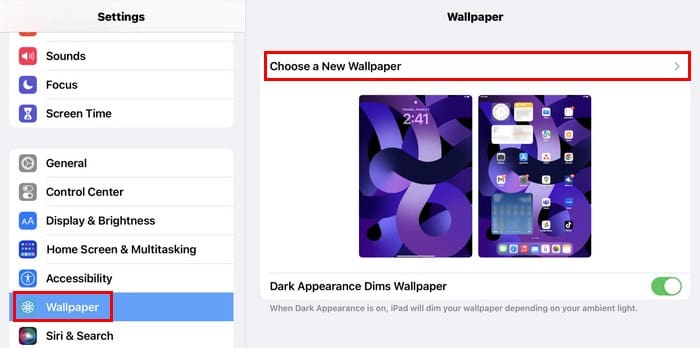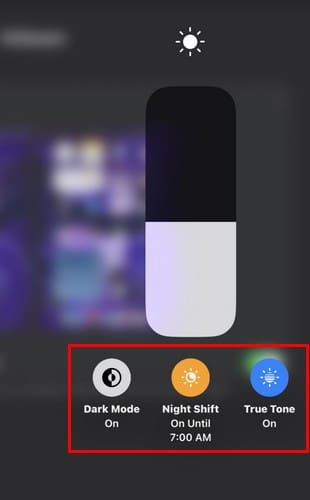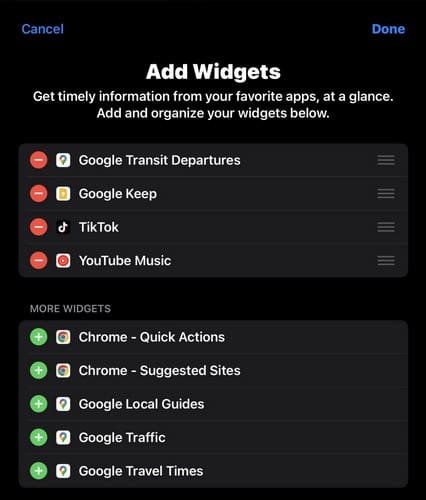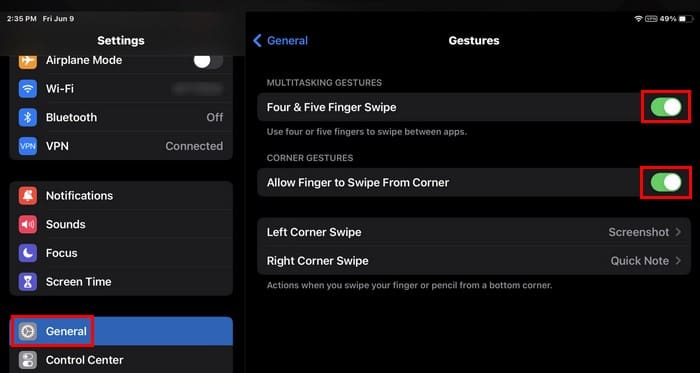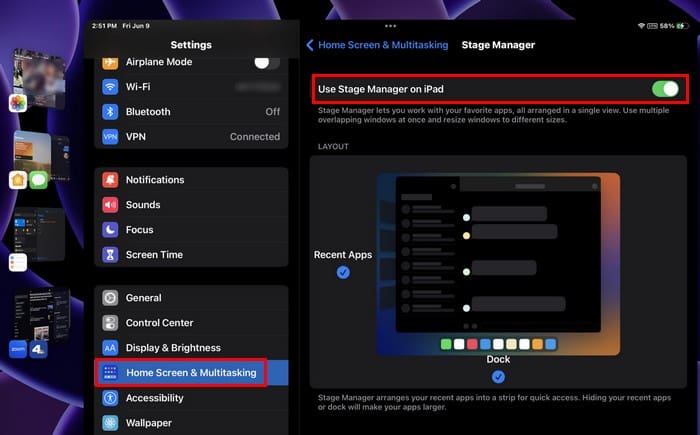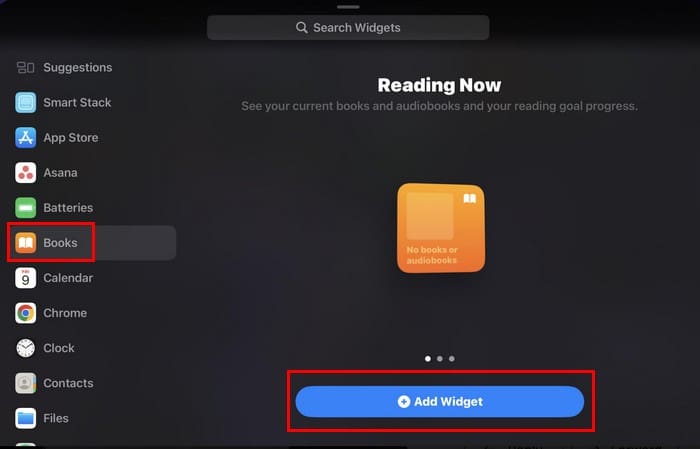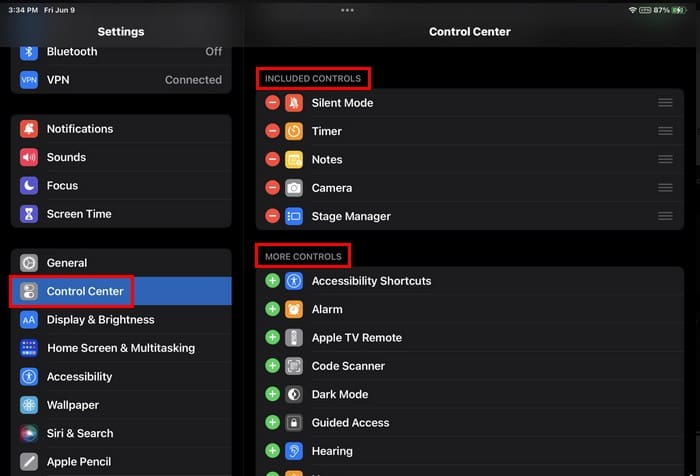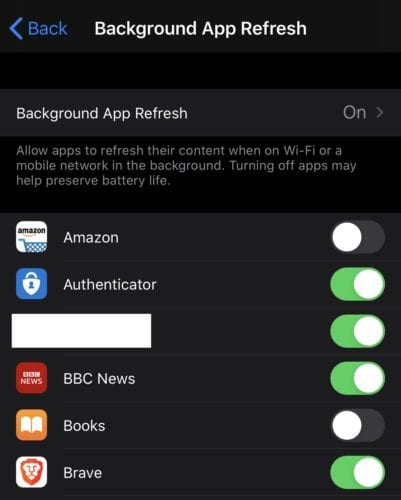Όταν εξατομικεύετε το iPad σας, έχετε τις ρυθμίσεις όπως σας αρέσουν. Ξέρετε πού να βρείτε οτιδήποτε και πάντα βλέπετε την επιθυμητή ταπετσαρία σας. Υπάρχουν διάφορα πράγματα που μπορείτε να κάνετε για να προσαρμόσετε το iPad σας. Μπορείτε να αλλάξετε την ταπετσαρία, να ενεργοποιήσετε τη σκοτεινή λειτουργία, να προσθέσετε ή να αφαιρέσετε widgets και άλλα. Σε αυτόν τον οδηγό, θα δείτε πώς μπορείτε να κάνετε τα προαναφερθέντα και άλλα υπέροχα πράγματα για να κάνετε το iPad σας να φαίνεται ακριβώς όπως σας αρέσει.
Περιεχόμενα
Πώς να Εξατομικεύσετε το iPad σας
Ένα από τα πιο συνηθισμένα πράγματα που αλλάζουν οι χρήστες όταν θέλουν να δώσουν στο iPad τους μια νέα εμφάνιση είναι να αλλάξουν την ταπετσαρία. Όταν αλλάζετε την ταπετσαρία σας, μπορείτε να επιλέξετε από τις ενσωματωμένες επιλογές του iPad σας ή μια εικόνα από τη συλλογή σας. Μπορείτε να αλλάξετε την ταπετσαρία όσες φορές θέλετε.
Πώς να Αλλάξετε την Ταπετσαρία στο iPad
Για να αλλάξετε την ταπετσαρία στο iPad σας, μεταβείτε στην εφαρμογή Ρυθμίσεις και πατήστε Ταπετσαρία στα αριστερά σας. Πατήστε Επιλογή Νέας Ταπετσαρίας στο επάνω μέρος και επιλέξτε τι είδους ταπετσαρία θέλετε να προσθέσετε. Μπορείτε να επιλέξετε από Δυναμική, Στατική ή Φωτογραφίες.
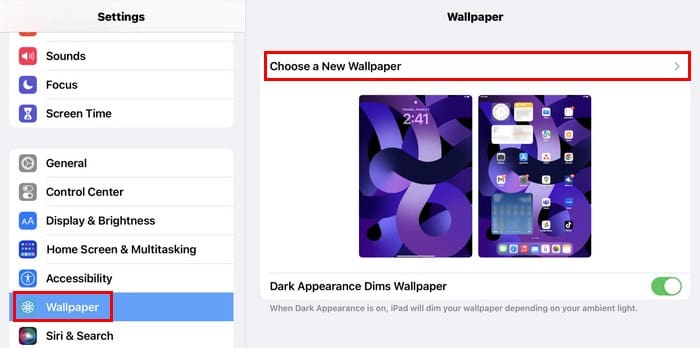
Δεν έχετε πολλές επιλογές όταν πρόκειται για Δυναμική ταπετσαρία, αλλά έχετε περισσότερες επιλογές για Στατικές. Εάν η ταπετσαρία δεν έχει ληφθεί, θα δείτε ένα σύννεφο με ένα κάτω βέλος στην επάνω δεξιά γωνία.
Επιλέξτε την ταπετσαρία σας και θα δείτε μια προεπισκόπηση του πώς θα φαίνεται. Πατήστε το κουμπί "Ορισμός" στην κάτω δεξιά γωνία και επιλέξτε αν θέλετε τη νέα ταπετσαρία στην οθόνη κλειδώματος, στην αρχική οθόνη ή και στις δύο. Θα δείτε επίσης μια επιλογή "Σκούρα Εμφάνιση Μειώνει την Ταπετσαρία" που μπορείτε να ενεργοποιήσετε. Όταν αυτή η λειτουργία είναι ενεργοποιημένη, θα μειώνει την ταπετσαρία στο φως του περιβάλλοντος.
Πώς να Ενεργοποιήσετε τη Σκοτεινή Λειτουργία στο iPad
Η ενεργοποίηση της Σκοτεινής Λειτουργίας μπορεί επίσης να δώσει στο iPad σας μια διαφορετική εμφάνιση. Ενεργοποιήστε την σύροντας προς τα κάτω από την επάνω δεξιά γωνία της οθόνης σας για να δείτε το Κέντρο Ελέγχου. Πατήστε παρατεταμένα την ένδειξη φωτεινότητας και θα δείτε επιλογές όπως:
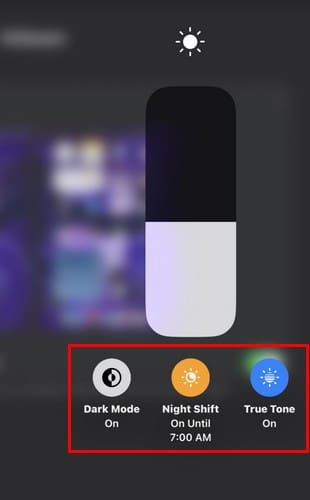
- Σκοτεινή Λειτουργία απενεργοποιημένη
- Night Shift απενεργοποιημένο μέχρι
- True Tone
Πατήστε στη Σκοτεινή Λειτουργία και οι αλλαγές θα εφαρμοστούν αμέσως. Μπορείτε επίσης να ενεργοποιήσετε το True Tone όσο είστε εκεί. Αυτή η επιλογή χρησιμοποιεί διάφορους αισθητήρες για να προσαρμόσει τη θερμοκρασία χρώματος του iPad σας ανάλογα με τον φωτισμό που σας περιβάλλει. Για παράδειγμα, εάν βρίσκεστε σε ένα δωμάτιο με συγκεκριμένο χρωματικό φωτισμό, το True Tone θα αλλάξει την οθόνη για να ταιριάζει με αυτόν. Η επιλογή Night Shift αλλάζει επίσης τον φωτισμό του iPad σας και χρησιμοποιεί ένα φίλτρο μπλε φωτός.
Πώς να Προσθέσετε ή να Αφαιρέσετε Widgets στην Προβολή "Σήμερα" στο iPad
Η προσαρμογή της εμφάνισης της Προβολής "Σήμερα" είναι επίσης απαραίτητη για να δώσετε στο iPad σας την εμφάνισή σας. Σύρετε προς τα δεξιά και όταν δείτε τα widgets, μπορείτε να τα πατήσετε παρατεταμένα για να τα επεξεργαστείτε. Για παράδειγμα, εάν πατήσετε παρατεταμένα το widget του ημερολογίου, θα δείτε επιλογές για:
- Επεξεργασία Widget
- Επεξεργασία Αρχικής Οθόνης
- Αφαίρεση widget
Πατώντας "Επεξεργασία", μπορείτε να κάνετε πράγματα όπως "Κατοπτρισμός εφαρμογής Ημερολογίου" ή απόκρυψη ολοήμερων συμβάντων. Για το widget του καιρού, μπορείτε να αλλάξετε την τοποθεσία των πληροφοριών καιρού. Στο κάτω μέρος, πατήστε "Επεξεργασία" και τα widgets θα αρχίσουν να χορεύουν. Μπορείτε να τα μετακινήσετε ή να τα αφαιρέσετε πατώντας το εικονίδιο με το μείον. Στο κάτω μέρος, πατήστε "Προσαρμογή" για να προσθέσετε άλλα widgets και να τα αναδιατάξετε.
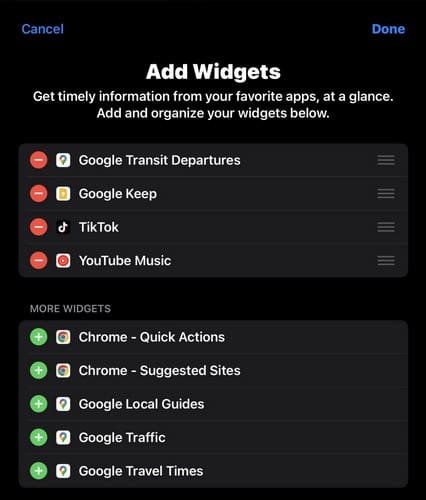
Πώς να Αλλάξετε τις Χειρονομίες στο iPad
Θα θέλατε να τραβήξετε ένα στιγμιότυπο οθόνης σύροντας από την αριστερή γωνία του iPad σας; Ή θα προτιμούσατε τη δεξιά γωνία; Δεν χρειάζεται να είναι στιγμιότυπο οθόνης, καθώς μπορείτε να δημιουργήσετε μια γρήγορη σημείωση ή να τραβήξετε ένα στιγμιότυπο οθόνης από το iPad σας. Ή, αν προτιμάτε, μπορείτε επίσης να απενεργοποιήσετε αυτήν τη λειτουργία. Για να το ρυθμίσετε αυτό, μεταβείτε σε:
- Ρυθμίσεις
- Γενικά
- Χειρονομίες
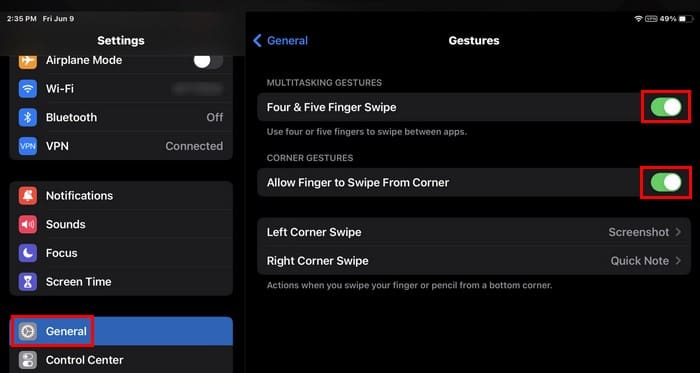
Στο κάτω μέρος, μπορείτε να επιλέξετε τι θέλετε να κάνει η χειρονομία γωνίας. Θα δείτε επίσης την επιλογή να χρησιμοποιήσετε τέσσερα ή πέντε δάχτυλα για να σύρετε μεταξύ των εφαρμογών. Εάν θέλετε να απενεργοποιήσετε τη λειτουργία σάρωσης γωνίας, θα δείτε την επιλογή να την απενεργοποιήσετε.
Πώς να Προσαρμόσετε το Στυλ και το Μέγεθος της Γραμματοσειράς του iPad σας
Είναι πολύ μικρή η γραμματοσειρά στο iPad σας; Για να την αλλάξετε, μεταβείτε σε:
- Ρυθμίσεις
- Οθόνη και φωτεινότητα
Πατήστε Μέγεθος κειμένου και θα δείτε ένα ρυθμιστικό που μπορείτε να προσαρμόσετε και θα αλλάξει αμέσως το μέγεθος της γραμματοσειράς, ώστε να μπορείτε να δείτε πώς θα φαίνεται. Στην Οθόνη και φωτεινότητα, θα δείτε επίσης μια επιλογή για να κάνετε το κείμενο στο iPad σας έντονο. Μπορείτε να δείτε πόση διαφορά θα κάνει ενεργοποιώντας και απενεργοποιώντας την επιλογή. Οι αλλαγές θα εφαρμοστούν αμέσως.
Πώς να Εργαστείτε με Δύο Εφαρμογές Ταυτόχρονα με το Stage Manager στο iPad
Με το Stage Manager, μπορείτε να έχετε δύο εφαρμογές ανοιχτές σε δύο αλληλεπικαλυπτόμενα παράθυρα και να πατήσετε σε αυτήν που θέλετε να χρησιμοποιήσετε. Η άλλη εφαρμογή θα σας περιμένει σε ένα άλλο παράθυρο.
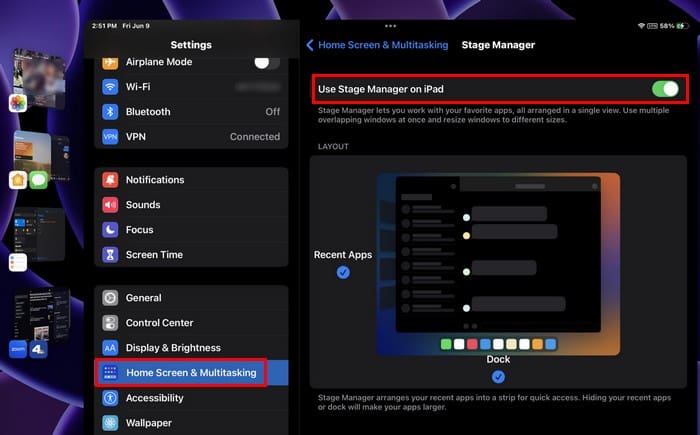
Θα δείτε τις άλλες ανοιχτές εφαρμογές στα αριστερά όταν ανοίξετε μία εφαρμογή. Σύρετε την άλλη εφαρμογή που θέλετε δίπλα στην άλλη και τοποθετήστε την δίπλα σε αυτήν που είναι ήδη ανοιχτή. Όταν χρησιμοποιείτε μία εφαρμογή, η άλλη θα είναι πάντα ορατή αλλά στο παρασκήνιο. Μπορείτε να ενεργοποιήσετε το Stage Manager μεταβαίνοντας σε:
- Ρυθμίσεις
- Αρχική Οθόνη και Πολυδιεργασία
- Stage Manager
- Ενεργοποιήστε τη λειτουργία στην επάνω δεξιά γωνία
Πώς να Προσθέσετε ή να Αφαιρέσετε Widgets στην Αρχική Οθόνη στο iPad
Το iPad σας έχει ήδη μερικά widgets προστιθέμενα στην αρχική οθόνη, αλλά τι γίνεται αν θέλετε να προσθέσετε ή να αφαιρέσετε μερικά ακόμη; Για να προσθέσετε ένα widget, πατήστε παρατεταμένα στην περιοχή όπου θέλετε να τοποθετηθεί το widget. Πατήστε το εικονίδιο συν στην επάνω αριστερή γωνία όταν τα εικονίδια των εφαρμογών τρέμουν. Αναζητήστε το widget που θέλετε από την παρατιθέμενη επιλογή στα αριστερά ή τη γραμμή αναζήτησης στο επάνω μέρος. Επιλέξτε το widget που θέλετε, ακολουθούμενο από το κουμπί "Προσθήκη Widget".
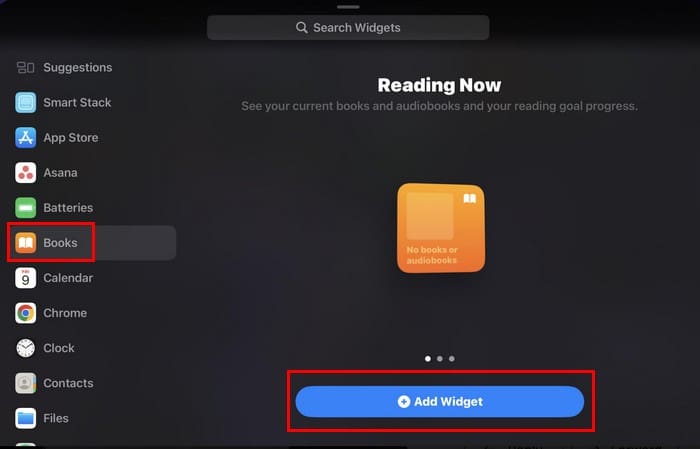
Όταν πατήσετε το κουμπί, το widget θα εμφανιστεί επίσης και θα χορέψει. Πατήστε και σύρετέ το στο σημείο όπου θέλετε να το τοποθετήσετε και για να οριστικοποιήσετε τις αλλαγές, πατήστε οπουδήποτε στην αρχική οθόνη. Τα εικονίδια των εφαρμογών θα σταματήσουν να χορεύουν και τα εικονίδια με το μείον θα εξαφανιστούν.
Πώς να Προσαρμόσετε το Κέντρο Ελέγχου στο iPad
Οι επιλογές του Κέντρου Ελέγχου είναι υπέροχες, αλλά μπορεί να μην είναι αυτό που χρειάζεστε. Για να προσαρμόσετε τις επιλογές, μεταβείτε σε:
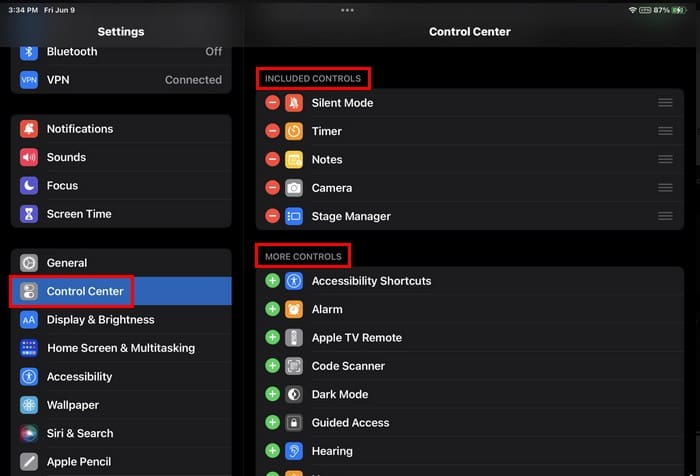
Η συμπεριλαμβανόμενη επιλογή θα είναι στην κορυφή. Μπορείτε να αφαιρέσετε μερικές πατώντας το κόκκινο κουμπί. Μπορείτε επίσης να τις αναδιατάξετε πατώντας τις τρεις γραμμές και τοποθετώντας τις στην επιθυμητή σειρά. Παρακάτω θα δείτε αυτές που δεν περιλαμβάνονται. Μπορείτε να τις συμπεριλάβετε πατώντας το πράσινο εικονίδιο συν. Αυτό είναι όλο.
Περαιτέρω Ανάγνωση
Μιλώντας για προσαρμογή, υπάρχουν διάφορες άλλες συσκευές που μπορείτε να προσαρμόσετε. Για παράδειγμα, πώς να προσαρμόσετε την εφαρμογή Google Home και τον πίνακα widgets των Windows 11. Είστε χρήστης του ProtonMail; Εάν ναι, εδώ είναι πώς μπορείτε να προσαρμόσετε τα εισερχόμενά σας. Θυμηθείτε να χρησιμοποιήσετε τη γραμμή αναζήτησης για περισσότερο υλικό ανάγνωσης.
Συμπέρασμα
Μπορείτε να προσαρμόσετε το iPad σας με διάφορους τρόπους, αλλά το άρθρο ανέφερε μερικούς με τους οποίους θα μπορούσατε να ξεκινήσετε. Μπορείτε να αλλάξετε το στυλ και το μέγεθος της γραμματοσειράς. Χάρη στο Stage Manager, μπορείτε να χρησιμοποιήσετε δύο εφαρμογές ταυτόχρονα και να αλλάξετε τι εμφανίζεται στο Κέντρο Ελέγχου. Μπορείτε να κάνετε όσες αλλαγές θέλετε στο iPad σας και αν θέλετε ποτέ να ξεκινήσετε από την αρχή, μπορείτε πάντα να το επαναφέρετε, αλλά θυμηθείτε να δημιουργήσετε ένα αντίγραφο ασφαλείας των πάντων. Τι θα προσαρμόσετε πρώτα; Ενημερώστε με στα σχόλια και μην ξεχάσετε να μοιραστείτε το άρθρο με άλλους στα μέσα κοινωνικής δικτύωσης.